win7显示器不能全屏怎么办_解决win7电脑屏幕不能满屏的方法
更新日期:2024-03-21 08:37:38
来源:转载
手机扫码继续观看

有的网友在安装完win7旗舰版系统之后就发现自己的系统桌面无法全屏屏幕,不知道怎么回事。这样的情况虽然不会影响我们操作系统,但看上去很是影响美观。那win7显示器不能全屏我们要怎么办呢?下面本文就为大家整理了解决win7电脑屏幕不能满屏的方法。
解决方法如下:
1、在桌面上单击鼠标右键,选择菜单中的“屏幕分辨率”,如下图所示:
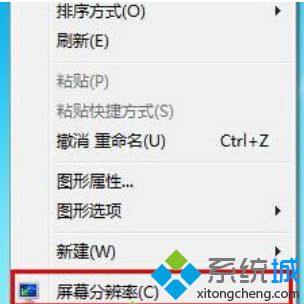
2、打开屏幕分辨率页面后,在分辨率设置下拉框中,将分辨率调节到最高(推荐),然后点击“确定”按钮,如下图所示:
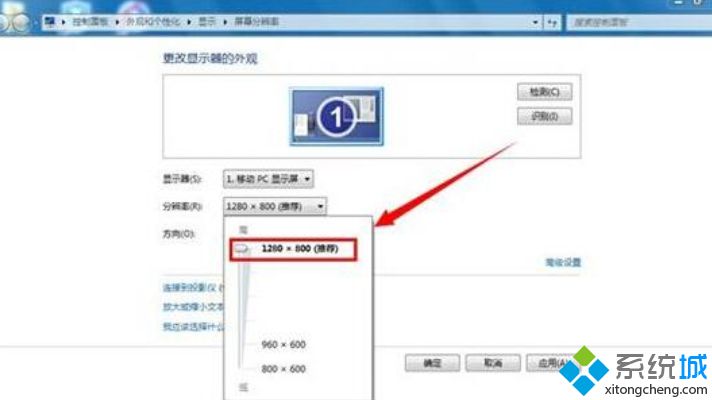
3、接着会弹出一个窗口询问是否保存显示设置,我们点击“保存更改”按钮即可,如下图所示:
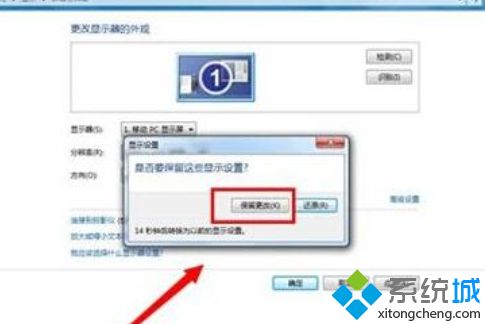
上面就是关于解决win7电脑屏幕不能满屏的方法啦,有同样情况的用户可以按照上面的方法来解决哦。
该文章是否有帮助到您?
常见问题
- monterey12.1正式版无法检测更新详情0次
- zui13更新计划详细介绍0次
- 优麒麟u盘安装详细教程0次
- 优麒麟和银河麒麟区别详细介绍0次
- monterey屏幕镜像使用教程0次
- monterey关闭sip教程0次
- 优麒麟操作系统详细评测0次
- monterey支持多设备互动吗详情0次
- 优麒麟中文设置教程0次
- monterey和bigsur区别详细介绍0次
系统下载排行
周
月
其他人正在下载
更多
安卓下载
更多
手机上观看
![]() 扫码手机上观看
扫码手机上观看
下一个:
U盘重装视频










